Mẹo giúp tăng tuổi thọ pin trên Apple MacBook
Dòng MacBook của Apple được đánh giá cao về khả năng kéo dài tuổi thọ pin, nhưng theo thời gian mọi thứ sẽ thay đổi khiến pin nhanh cạn kiệt. Vậy làm thế nào để biết pin trên máy khi nào không thể sử dụng được nữa?
Lúc này để giúp kiểm soát thời lượng pin trên MacBook, bạn có thể sử dụng đến công cụ System Information trong chính OS X mà không cần phải cài đặt thêm các phần mềm mở rộng. Sau đây là cách thực hiện.
Kiểm tra với System Information
Đầu tiên bạn hãy click vào biểu tượng Apple trên thanh Menu, sau đó nhấn và giữ phím Option để hiển thị menu tùy chọn mới, chọn System Information từ danh sách này.
Truy cập System Information từ thanh menu là cách dễ và nhanh nhất
Bạn cũng có thể truy cập tới System Information bằng cách sử dụng Spotlight, Launchpad hoặc từ thư mục Utilities, mặc dù thanh trình đơn có thể được xem là cách nhanh nhất. Ngoài ra bạn cũng có thể chọn biểu tượng Apple trên thanh menu, chọn About This Mac, sau đó chọn System Report.
Video đang HOT
Tiếp theo, trong thanh bên trái, dưới mục Hardware, bạn chọn tùy chọn Power để mở ra cửa sổ Power Panel ở bên phải.
Cửa sổ Power Panel chứa rất nhiều dữ liệu, bạn hãy tìm đến thể loại Health Information, trong đó có chứa các thông tin cycle count rất đáng quan tâm.
Health Information cung cấp thông tin về số chu kỳ sạc pin trên máy Mac
Với cycle count (chu kỳ), pin sẽ được tính là 1 lần cycle nếu như bạn sử dụng hết 100% dung lượng pin, có nghĩa là nếu hôm nay bạn dùng hết 50% dung lượng, bạn cắm sạc, đến khi máy đầy, thì đến hôm sau nếu bạn dùng hết 50% pin thì có nghĩa là đã được tính 1 lần sạc (50% 50%).
Thông tin cycle count quan trọng vì mỗi pin MacBook có chu kỳ sạc tối đa. Đối với hầu hết các máy móc hiện đại, con số này là 1.000 lần. Nói chung phải mất một vài năm để hoàn tất chu kỳ 1.000 lần. Sau đó, hiệu suất pin sẽ thấp hơn so với lý tưởng (thường đạt 80% công suất ban đầu).
Để pin MacBook tăng tuổi thọ
Trong khi quá trình sử dụng làm suy giảm tuổi thọ pin theo thời gian thì một số nguyên tắc dưới đây sẽ giúp bạn kéo dài sức khỏe pin trên MacBook.
- Sử dụng điện thoại trong khi sạc sẽ giảm số chu kỳ.
- Cập nhật phần mềm mới nhất, bao gồm các bản sửa lỗi và các tính năng có thể tiết kiệm năng lượng để kéo dài tuổi thọ pin.
- Nên sử dụng máy ở điều kiện nhiệt độ lý tưởng từ 16 độ C đến 22 độ C.
- Loại bỏ vỏ bảo vệ trong quá trình nạp, một số trường hợp có thể làm hỏng thiết bị của bạn.
- GIữ độ sáng màn hình ở chế độ thấp.
Kiến Văn
Theo Thanhnien
Samsung NoteBook 7 sở hữu chức năng sạc nhanh ấn tượng
Không chỉ sở hữu thiết kế mỏng và giá cả hợp lý, NoteBook 7 còn được trang bị khả năng sạc nhanh và cấu hình "trâu".
Samsung NoteBook 7 có tới 3 phiên bản cấu hình. Mẫu NoteBook 7 cỡ 13,3 inch được bán với giá 799,99 USD (tương đương 17,77 triệu đồng) sở hữu các thông số: bộ xử lý CPU Core i5 6200U; bộ nhớ RAM 8GB; ổ cứng 1TB. Phiên bản màn hình cỡ 15,6 inch có cấu hình mạnh hơn: CPU Core i7 6500U; RAM 12GB; ổ cứng 1TB; bộ xử lý đồ họa Nvidia GeForce 940MX với giá 999,99 USD (khoảng 22,22 triệu đồng). Phiên bản đắt nhất có giá lên tới 1 199,99 USD ( 26,66 triệu đồng), màn hình 15,6 inch; CPU Core i7; RAM 16GB; ổ cứng 1TB và ổ cứng SSD 128GB.
Samsung NoteBook 7 là chiếc notebook 2 trong 1 có sạc nhanh và cấu hình ấn tượng
Tuy nhiên, nếu cần phải xử lý khối công việc lớn, người dùng có thể nâng cấp RAM (tối đa 32GB). Ngoài ra, bạn có thể mở rộng thêm ổ cứng SSD trên cả 2 phiên bản 13,3 inch và 15,6 inch.
Với Samsung NoteBook 7, người dùng sẽ được trải nghiệm công nghệ sạc nhanh ấn tượng - sạc đầy 100% pin trong 90 phút (với bản 15,6 inch) và 100 phút (với bản 13,3 inch). Thêm vào đó, chỉ trong 20 phút sạc, máy sẽ cung cấp thời lượng sử dụng lên đến 2 giờ đồng hồ.
Cả 3 phiên bản laptop 2 trong 1 trên đều sở hữu màn hình Full HD cảm ứng (1920x 1080 pixel) với khả năng gập ở nhiều góc độ. Chưa hết, nhà sản xuất còn cung cấp cho sản phẩm của mình chế độ video HDR, nhằm mang lại cho người dùng những phút giây trải nghiệm video với hình ảnh sắc nét, nội dung sống động và chi tiết nhất.
Tất cả các mô hình trên đều được đóng gói gồm: 1 cổng kết nối HDMI; 1 đầu đọc thẻ micro SD; 1 cổng USB 3.0; 2 cổng kết nối USB 2.0; 1 cổng USB Type C; cung cấp tốc độ truyền lên đến 5Gbps, sạc và hiển thị 4K. Riêng với phiên bản Note Book 7 cỡ 15,6 inch, bạn sẽ được trang bị thêm bảng tính Exel - Number crunching.
*Lưu ý: Giá của sản phẩm chỉ áp dụng tại thị trường Mỹ.
Theo Danviet.vn
7 mẹo nhỏ giúp tăng tốc cho laptop 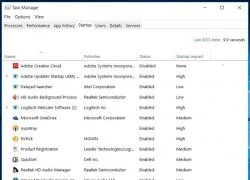 Dưới đây là một số phương pháp đơn giản giúp máy tính xách tay của bạn trở nên nhanh hơn sau khi sử dụng một thời gian dài. 1. Mở rộng ổ cứng SSD Việc trang bị thêm cho máy dung lượng lưu trữ là cách thay đổi phần cứng nhanh nhất để tăng tốc độ của máy tính: khởi động, tắt nguồn,...
Dưới đây là một số phương pháp đơn giản giúp máy tính xách tay của bạn trở nên nhanh hơn sau khi sử dụng một thời gian dài. 1. Mở rộng ổ cứng SSD Việc trang bị thêm cho máy dung lượng lưu trữ là cách thay đổi phần cứng nhanh nhất để tăng tốc độ của máy tính: khởi động, tắt nguồn,...
 Bé trai khóc thét khi rơi thẳng từ mái nhà xuống đất: Đoạn camera khiến gia chủ run rẩy00:47
Bé trai khóc thét khi rơi thẳng từ mái nhà xuống đất: Đoạn camera khiến gia chủ run rẩy00:47 Người mẹ run rẩy, gào thét khi thấy con sốt cao, co giật vì cúm A: Lời cảnh báo sức khỏe trước tình hình dịch cúm00:59
Người mẹ run rẩy, gào thét khi thấy con sốt cao, co giật vì cúm A: Lời cảnh báo sức khỏe trước tình hình dịch cúm00:59 Lễ thành đôi của Vũ Cát Tường và bạn gái: Giới hạn hơn 100 khách, 1 chi tiết lạ chưa từng có01:27
Lễ thành đôi của Vũ Cát Tường và bạn gái: Giới hạn hơn 100 khách, 1 chi tiết lạ chưa từng có01:27 Clip kinh hoàng: Khoảnh khắc chiếc xe khách lật đổ trên đường vào nửa đêm khiến 29 người thương vong tại Phú Yên00:16
Clip kinh hoàng: Khoảnh khắc chiếc xe khách lật đổ trên đường vào nửa đêm khiến 29 người thương vong tại Phú Yên00:16 Tranh cãi giọng hát của Hoa hậu Thùy Tiên trong MV Top 1 Trending đang làm mưa làm gió Vpop05:01
Tranh cãi giọng hát của Hoa hậu Thùy Tiên trong MV Top 1 Trending đang làm mưa làm gió Vpop05:01 Ý tưởng gây sốc của Tổng thống Trump về Dải Gaza08:59
Ý tưởng gây sốc của Tổng thống Trump về Dải Gaza08:59 Phản ứng đầu tiên của ca sĩ Lynda Trang Đài trước tin bị bắt vì trộm cắp vặt04:13
Phản ứng đầu tiên của ca sĩ Lynda Trang Đài trước tin bị bắt vì trộm cắp vặt04:13 Đàm Vĩnh Hưng được tặng vàng, Nhật Kim Anh cúng Thần Tài sung túc00:55
Đàm Vĩnh Hưng được tặng vàng, Nhật Kim Anh cúng Thần Tài sung túc00:55 Dàn Anh Trai "chiến" nhau cực căng: Quang Hùng MasterD bị đánh bại05:01
Dàn Anh Trai "chiến" nhau cực căng: Quang Hùng MasterD bị đánh bại05:01 Cách Chu Thanh Huyền "quản" Quang Hải: "Em tính giờ, đúng giờ mà không có mặt ở nhà là mệt người"00:21
Cách Chu Thanh Huyền "quản" Quang Hải: "Em tính giờ, đúng giờ mà không có mặt ở nhà là mệt người"00:21 Gần 4 triệu người xem Trấn Thành và Lê Giang cãi lộn căng thẳng, ném cả đồ đạc khiến khán giả bất ngờ00:16
Gần 4 triệu người xem Trấn Thành và Lê Giang cãi lộn căng thẳng, ném cả đồ đạc khiến khán giả bất ngờ00:16Tin đang nóng
Tin mới nhất

Nâng cao và biến đổi hình ảnh của bạn bằng trình chỉnh sửa video trực tuyến CapCut

Cách đăng Facebook để có nhiều lượt thích và chia sẻ

Thêm nhiều bang của Mỹ cấm TikTok

Microsoft cấm khai thác tiền điện tử trên các dịch vụ đám mây để bảo vệ khách hàng

Facebook trấn áp hàng loạt công ty phần mềm gián điệp

Meta đối mặt cáo buộc vi phạm các quy tắc chống độc quyền với mức phạt 11,8 tỷ đô

Không cần thăm dò, Musk nên sớm từ chức CEO Twitter

Đại lý Việt nhập iPhone 14 kiểu 'bia kèm lạc'

Khai trương hệ thống vé điện tử và dịch vụ trải nghiệm thực tế ảo XR tại Quần thể Di tích Cố đô Huế

'Dở khóc dở cười' với tính năng trợ giúp người bị tai nạn ôtô của Apple

Xiaomi sa thải hàng nghìn nhân sự

Apple sẽ bắt đầu sản xuất MacBook tại Việt Nam vào giữa năm 2023
Có thể bạn quan tâm

Các nhà lãnh đạo châu Phi kêu gọi 'ngừng bắn ngay lập tức' ở miền Đông CHDC Congo
Thế giới
18:57:33 09/02/2025
Phanh phui sự thật đau lòng sau vụ ngoại tình của cặp đôi hot số 1 showbiz: Đàng trai sẵn sàng theo nhân tình bỏ đám cưới triệu đô chỉ với 1 điều kiện!
Sao âu mỹ
18:35:32 09/02/2025
Clip: Em bé bất ngờ lên cơn co giật do nhiễm cúm A, cách giải quyết của bác sĩ khiến nhiều phụ huynh lập tức lấy giấy bút ghi lại
Netizen
18:35:17 09/02/2025
Khối tài sản 5.300 tỷ đồng của Mr Pips được xử lý như thế nào?
Pháp luật
17:55:40 09/02/2025
Nữ sinh viên "mất tích" dịp Tết và giây phút gặp lại người thân ở sân bay Tân Sơn Nhất
Tin nổi bật
17:44:10 09/02/2025
Phản ứng ngỡ ngàng của Hương Giang và dàn sao khi nghe "Đen xin xuống đi ngủ, Linh kêu rồi!"
Sao việt
17:32:42 09/02/2025
Bằng chứng sốc: Sao Hỏa từng dễ sống hơn Trái Đất ngày nay?
Lạ vui
17:11:35 09/02/2025
Hot girl người Úc được Thiều Bảo Trâm và dàn dâu nhà giàu theo dõi: Sách mẫu cho mọi cô gái cần tóc đẹp
Làm đẹp
16:28:40 09/02/2025
Erik "mất nhiệt" và cú lội ngược dòng ngoạn mục của "hoàng tử ballad"
Nhạc việt
15:59:55 09/02/2025
Các thành viên BLACKPINK bận rộn với các dự án cá nhân trước khi tái hợp
Nhạc quốc tế
15:51:08 09/02/2025
 Siêu thị công nghệ Funan đóng cửa, nhiều mặt hàng giảm 80%
Siêu thị công nghệ Funan đóng cửa, nhiều mặt hàng giảm 80% Mẹo hay dành cho WhatsApp
Mẹo hay dành cho WhatsApp
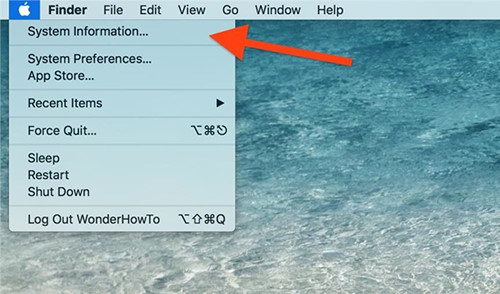
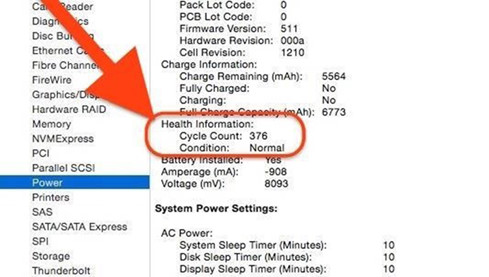


 HP thu hồi pin máy tính xách tay do nguy cơ cháy nổ
HP thu hồi pin máy tính xách tay do nguy cơ cháy nổ Lenovo ra mắt dòng máy tính X1 tại Việt Nam
Lenovo ra mắt dòng máy tính X1 tại Việt Nam Loạt máy tính HP mới vào Việt Nam, giá từ 24 triệu đồng
Loạt máy tính HP mới vào Việt Nam, giá từ 24 triệu đồng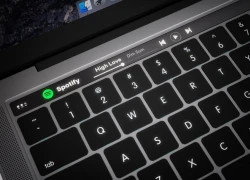 MacBook Pro 2016 dưới con mắt nhà thiết kế
MacBook Pro 2016 dưới con mắt nhà thiết kế Thiết bị công nghệ ngày càng mỏng có thực sự tốt?
Thiết bị công nghệ ngày càng mỏng có thực sự tốt? Phần mềm cài sẵn trên laptop Dell, Lenovo, Asus dễ bị hack
Phần mềm cài sẵn trên laptop Dell, Lenovo, Asus dễ bị hack Chồng Từ Hy Viên lâm nguy: Giam mình, không mở miệng nói chuyện vì lý do này sau cú sốc mất vợ
Chồng Từ Hy Viên lâm nguy: Giam mình, không mở miệng nói chuyện vì lý do này sau cú sốc mất vợ Khách tố quán bánh mì ở Hà Nội bán 'thịt mốc đen', chủ quán phản bác ra sao?
Khách tố quán bánh mì ở Hà Nội bán 'thịt mốc đen', chủ quán phản bác ra sao? Chồng cũ Từ Hy Viên nổi điên, mẹ chồng cũ "mặt dày" la lối sau khi dính đòn trừng phạt nặng
Chồng cũ Từ Hy Viên nổi điên, mẹ chồng cũ "mặt dày" la lối sau khi dính đòn trừng phạt nặng Em gái Từ Hy Viên chia sẻ hình ảnh kỷ vật của chị gái, vô tình để lộ chi tiết về lễ tang?
Em gái Từ Hy Viên chia sẻ hình ảnh kỷ vật của chị gái, vô tình để lộ chi tiết về lễ tang?
 Từ Hy Viên vừa qua đời 7 ngày, hình ảnh gia đình tụ tập bên bánh kem gây dậy sóng MXH
Từ Hy Viên vừa qua đời 7 ngày, hình ảnh gia đình tụ tập bên bánh kem gây dậy sóng MXH HOT: Quỳnh Lương tổ chức đám cưới với thiếu gia Trà Vinh
HOT: Quỳnh Lương tổ chức đám cưới với thiếu gia Trà Vinh Nữ sinh mất tích bí ẩn ở TPHCM được tìm thấy tại Trung Quốc
Nữ sinh mất tích bí ẩn ở TPHCM được tìm thấy tại Trung Quốc Danh tính các nạn nhân tử vong trong xe khách bị lật ở Phú Yên
Danh tính các nạn nhân tử vong trong xe khách bị lật ở Phú Yên Ca sĩ Lynda Trang Đài sau khi bị bắt vì ăn trộm: Có động thái lạ trên MXH, dàn sao hé lộ tình trạng bất ổn
Ca sĩ Lynda Trang Đài sau khi bị bắt vì ăn trộm: Có động thái lạ trên MXH, dàn sao hé lộ tình trạng bất ổn Nóng: Tro cốt Từ Hy Viên bị phản đối đặt tại nhà, gia đình phải đưa ra quyết định an táng gây xót xa
Nóng: Tro cốt Từ Hy Viên bị phản đối đặt tại nhà, gia đình phải đưa ra quyết định an táng gây xót xa Đòn trừng phạt chồng cũ Từ Hy Viên và mẹ chồng cũ sau trò lố lợi dụng cái chết của minh tinh
Đòn trừng phạt chồng cũ Từ Hy Viên và mẹ chồng cũ sau trò lố lợi dụng cái chết của minh tinh Hành khách trong vụ tai nạn ở Phú Yên: Đi Đà Lạt chụp ảnh cưới thì bị nạn
Hành khách trong vụ tai nạn ở Phú Yên: Đi Đà Lạt chụp ảnh cưới thì bị nạn Đoạn văn 85 chữ miêu tả ông nội của học sinh tiểu học khiến cả cõi mạng cười bò, "nạn nhân" đọc xong ho nguyên 1 bản giao hưởng
Đoạn văn 85 chữ miêu tả ông nội của học sinh tiểu học khiến cả cõi mạng cười bò, "nạn nhân" đọc xong ho nguyên 1 bản giao hưởng Thiều Bảo Trâm đăng đàn ẩn ý, 1 chi tiết dự sắp bùng drama giữa lúc tình cũ nghi hẹn hò Hoa hậu?
Thiều Bảo Trâm đăng đàn ẩn ý, 1 chi tiết dự sắp bùng drama giữa lúc tình cũ nghi hẹn hò Hoa hậu? Đạo diễn 'vượt mặt' cả Trấn Thành và Thu Trang là ai?
Đạo diễn 'vượt mặt' cả Trấn Thành và Thu Trang là ai?